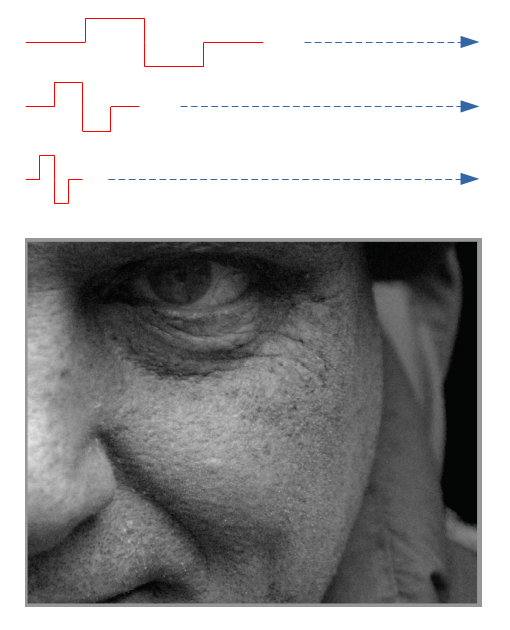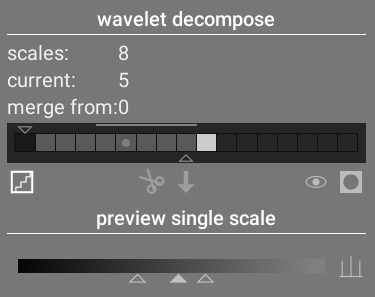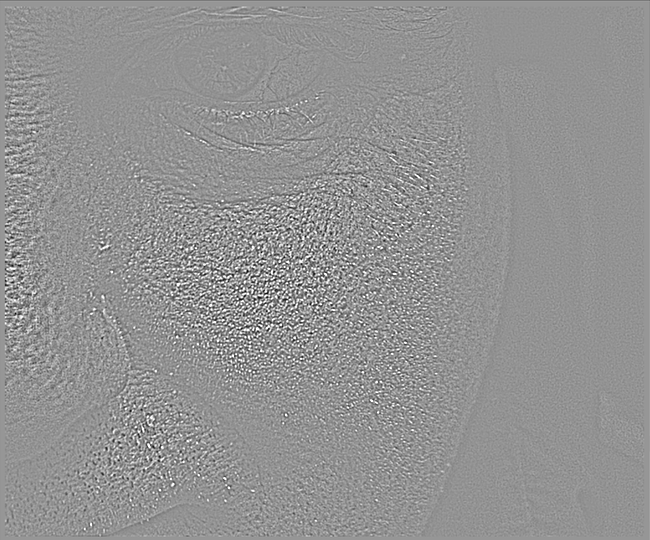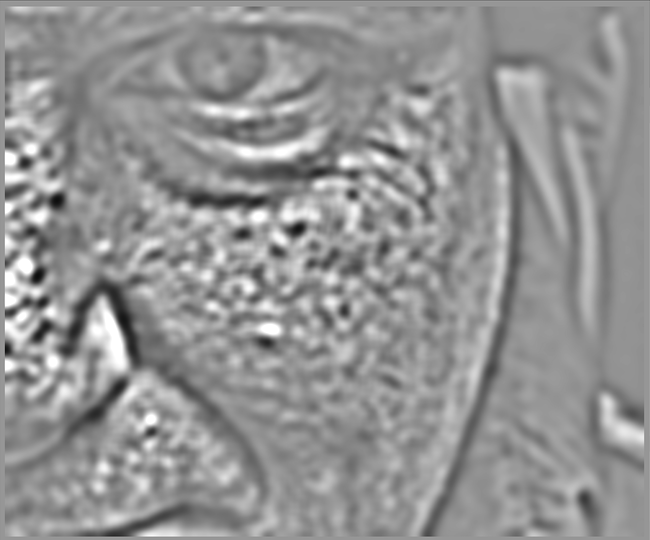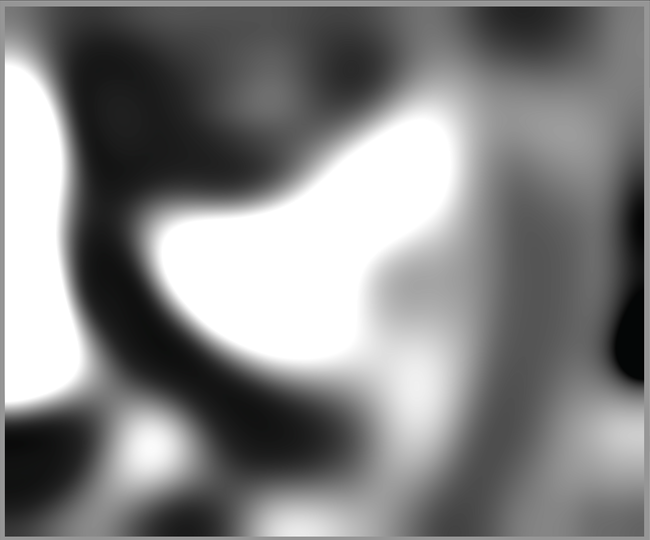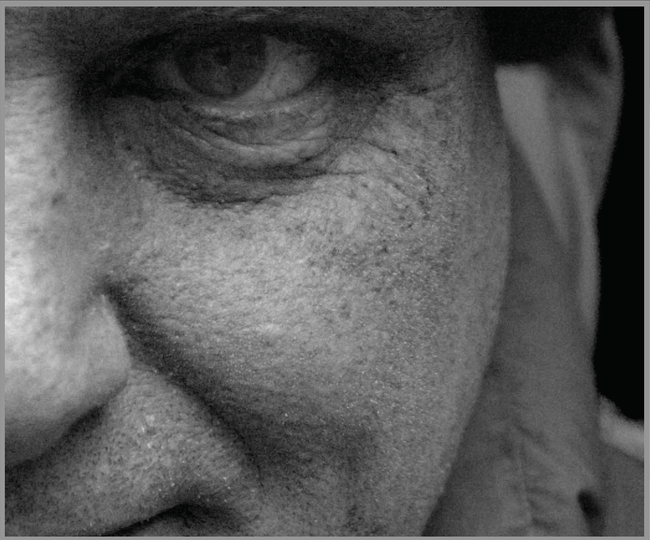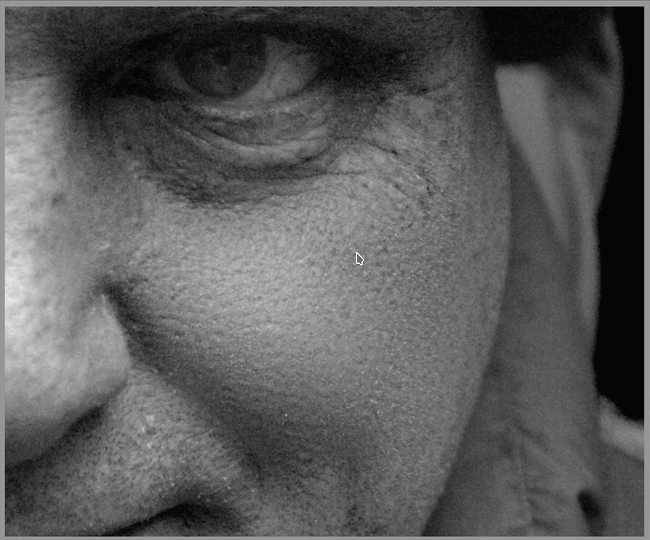ondículas
Las ondículas se utilizan para separar (o descomponer) una imagen en varias capas distintas, cada una de las cuales contiene un nivel de detalle diferente. Después de descomponer una imagen de esta manera, un módulo puede limitar su procesamiento a una o más de estas capas de detalle, y luego volver a juntar las capas al final para formar su salida. Esto nos permite ser quirúrgicos sobre qué características de la imagen deseamos impactar cuando trabajamos con un módulo.
Algunas de las operaciones que darktable puede realizar de esta forma son:
-
reducción de ruido (en los módulos reducción de ruido (perfilado), reducción de ruido raw y ecualizador de contraste)
-
ajuste de contraste (en el módulo _ecualizador de contraste _)
-
desenfoque o eliminación de detalles no deseados (en el módulo retoque)
🔗teoría
Una ondícula es una función matemática oscilante que comienza y termina en cero. El siguiente diagrama muestra algunas ondas simples de diferentes tamaños.
Estas funciones de ondículas se utilizan para escanear y descomponer una imagen mediante una operación matemática llamada convolución. Esto selecciona detalles de la imagen que están en una escala similar al tamaño de una ondícula dada y construye varias de estas capas de detalles, cada una correspondiente a una escala de ondícula diferente.
El siguiente es un ejemplo en el que se han extraído capas de detalle de la imagen de arriba. En este caso, las imágenes se produjeron utilizando el módulo retoque, dividiendo la imagen en 8 capas diferentes y utilizando la escala de ondas de visualización del módulo “botón para visualizar cada una de las capas de detalle:
The bars in the wavelet decompose section indicate the layers that have been extracted at different wavelet scales. The darkest rectangle at the left represents the entire image (before decomposition) and the gray boxes each represent one of the decomposed layers. Clicking on the staircase icon below the bar graph enables the layer visualization overlay so that you can see what the currently selected layer looks like.
Echemos un vistazo a algunas de las capas generadas para la imagen de arriba.
En la escala #2, la imagen contiene solo detalles muy finos, incluidas las cejas del modelo, las pestañas y los poros de su piel. No incluye los detalles más generales de la imagen, porque esos detalles se han extraído a otras capas:
En las escalas #5 y #6, comenzamos a ver características cada vez más grandes:
En la escala #8 solo vemos características de muy alto nivel, como la forma general de la nariz, los ojos y las mejillas del modelo:
🔗¿por qué usar ondículas?
Supongamos, en el ejemplo anterior, que quisiéramos suavizar algunas de las manchas en la piel del modelo, sin perder nada de la textura subyacente a pequeña escala. La descomposición de wavelet hace que esta sea una operación trivial: simplemente podemos usar el módulo de retoque para aplicar un desenfoque gaussiano solo a las capas de detalle ‘manchadas’, dejando todas las demás capas intactas. Una vez que se completa el ajuste, el módulo de retoque simplemente recombina la capa ajustada con las capas restantes sin tocar para producir la imagen final.
La secuencia de imágenes a continuación muestra (1) la imagen original; (2) La capa (escala 5) que deseamos difuminar; y (3) La imagen final después de que la capa de escala 5 se haya difuminado y las capas se hayan recombinado:
Como puede ver, las manchas cutáneas a gran escala se han eliminado, pero los detalles a pequeña escala permanecen intactos.
🔗interactuar con escalas de ondículas
Hay dos métodos mediante los cuales los módulos de procesamiento le permiten modificar su funcionamiento utilizando escalas de ondículas.
🔗descomposición en ondículas
Como se mencionó anteriormente, el módulo retoque le permite elegir en cuántos niveles de detalle dividir su imagen. Descompone la imagen en capas separadas y le permite realizar operaciones de forma selectiva en cada capa individual o en la imagen en su conjunto:
Consulte la documentación del módulo retoque para obtener más detalles.
🔗controles con curvas-S
Los módulos _reducción de ruido (perfilado) _, reducción de ruido raw y ecualizador de contraste permiten que sus efectos se apliquen más o menos a cada escala de ondículas usando curvas-S.
Aquí, cada nodo del gráfico representa un nivel diferente de detalle en la imagen, desde el detalle más grueso a la izquierda hasta el detalle más fino a la derecha. Puede subir o bajar cada uno de estos nodos con el ratón para aumentar o disminuir el efecto del módulo, respectivamente, en esa escala de ondas.
Para modificar la curva, haga clic ligeramente por encima o por debajo de la línea cerca de un nodo y arrastre hacia arriba o hacia abajo. Puede cambiar el ancho de su modificación desplazándose con la rueda del ratón, lo que aumenta o reduce el tamaño del círculo que se muestra debajo del puntero del ratón. Un círculo pequeño indica que el efecto de arrastrar la curva hacia arriba o hacia abajo se aislará principalmente al nodo que se está ajustando. Un círculo más grande indica que el efecto será más amplio y afectará cada vez más a los nodos adyacentes. Cuando pasa el ratón sobre el gráfico, las áreas sombreadas indican las partes de la curva-S que se verán afectadas cuando intente modificar la curva.